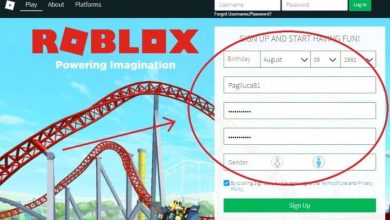Come installare facilmente le mod su Minecraft Pocket in Windows 10
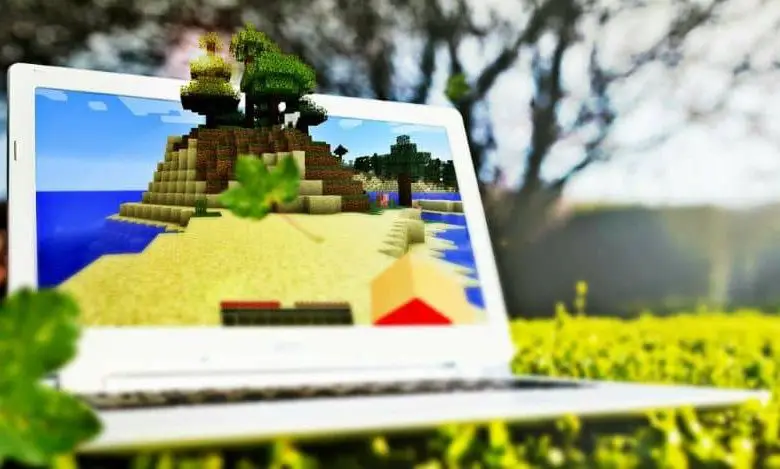
Minecraft è un gioco con un numero estremamente ampio di opzioni, che consente ai giocatori di godersi molto di più la propria esperienza di gioco. In effetti, è possibile espanderli molto di più grazie alle diverse mod disponibili. Se vuoi sapere come installare le mod su Minecraft Pocket in Windows 10, qui te lo spieghiamo.
Le mod ci consentono di goderci molto di più di tutto ciò che questo gioco ha da offrire. Se li usiamo nella loro massima espressione, possiamo ottenere molto di più dal nostro mondo Minecraft. Inoltre, ti divertirai davvero a giocare con più persone. Quindi presta molta attenzione ai passaggi da seguire di seguito.
Come installare facilmente le mod su Minecraft Pocket su Windows 10?
Non c’è dubbio che, ormai, molte persone utilizzino Minecraft Pocket Edition o PE. Questa versione del famoso gioco multipiattaforma è quella disponibile per diversi tipi di dispositivi mobili, come tablet o smartphone. Infatti, sebbene le opzioni offerte da questa versione non siano le stesse di quelle della versione PC, sono molto estese.
Sfortunatamente, questa versione non è disponibile per Windows 10, ma se hai un dispositivo mobile con questa app di gioco e vuoi installare mod, non c’è problema.

Ovviamente, dobbiamo tenere presente che, per godere appieno delle mod che andremo ad installare, è necessario che tu riesca ad aggiornare Minecraft alla sua ultima versione. In questo modo potremo scaricarli e installarli correttamente.
Quali passaggi devono essere seguiti per installare le mod su Minecraft?
Grazie al gran numero di app e strumenti che sono stati creati per migliorare Minecraft, è possibile scaricare e installare Minecraft Pocket Edition. Successivamente, ti mostriamo quali passaggi devi seguire per ottenerlo facilmente e completamente gratuito.
- Per iniziare, attiva il download da fonti sconosciute dalle impostazioni del tuo dispositivo. In questo modo, puoi iniziare a scaricare le mod.
- Scarica la mod che desideri, quella che ti piace di più.
- Una volta fatto, vai su Google Play Store e scarica l’utile app BlockLauncher.
- Inserisci BlockLauncher, che è stato precedentemente scaricato.
- Seleziona le opzioni, identificate con una chiave inglese.
- Trova l’opzione «Gestisci script Modpe» e attivala.
- Quando vedi un’icona +, toccala per visualizzare un menu a comparsa.
- Una volta che hai questo menu, seleziona «Archiviazione locale» e cerca la mod che hai scaricato.
- Quando lo hai trovato, premi il pulsante «Download».
Questo è tutto! Una volta fatto ciò, i file delle mod che hai scaricato verranno caricati sull’app Minecraft Pocket Edition. Ovviamente, qualcosa che devi ricordare è che, quando vuoi iniziare a giocare con la mod in Minecraft, devi attivare i pacchetti di risorse e comportamenti, oltre alle opzioni sperimentali.
Come installarlo su Windows 10?
Vedendo quanto è facile installare mod in Minecraft PE, probabilmente vorrai farlo anche sul tuo PC. In Minecraft Bedrock, o nella versione Windows 10 del gioco, è anche possibile scaricare e installare mod completamente gratuiti.
Un aspetto che non può essere trascurato è che non dimentichi di aggiornare il gioco Minecraft in Windows 10 in modo da essere sempre aggiornato. I passaggi che devi seguire sono:
- Scarica la mod che ti piace di più sul tuo PC.
- Dopo aver scaricato la mod, fai clic sulla mod una volta scaricata per accedere a Minecraft BE.
- Una volta all’interno di Minecraft, vai alle opzioni.
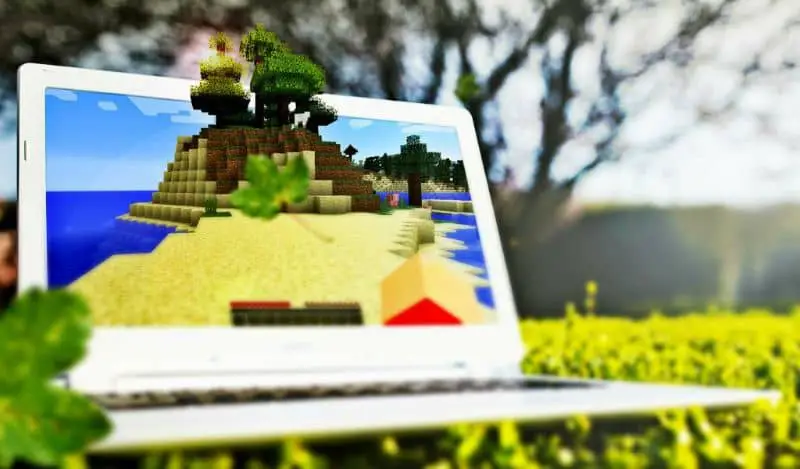
- Nella sezione «Pacchetti di risorse» seleziona la tua mod e attivala.
- Attiva anche le opzioni sperimentali.
- Quindi, prima di creare un nuovo mondo, seleziona le opzioni e attiva il comportamento e i pacchetti di risorse.
Pronto! Ora devi solo iniziare a giocare e goderti tutte le opzioni che offrono le nuove mod che hai installato. Speriamo che tutte queste informazioni possano esserti utili e che tu riesca a scaricare e installare tutte le mod che desideri in Minecraft, indipendentemente dalla versione del gioco che possiedi.